エラーメッセージは、「要求された操作を完了できません。テキストエンジンを初期化できません。」
 この症状のきっかけになっているものが何なのか、Photoshop Elements 12 自体に申告・表示してもらえないと皆目見当がつきません。
この症状のきっかけになっているものが何なのか、Photoshop Elements 12 自体に申告・表示してもらえないと皆目見当がつきません。
それくらい、システム環境やソフト自体の構造には初心者ですから、インターネットにある諸先輩方のアドバイスを頼りに解決策をさぐりました。
この症状に見舞われたとき、私の環境は
- Photoshop Elements 12, ver. 12.1
- Windows 10
- エディション Windows 10 Home
- バージョン 1703
そして、Adobe の公式サイトで紹介されていた「うまく動かない(Photoshop Elements 12)」 というタイトルのトラブルシューティングの中で紹介されていた以下のような手順を頼りにしました(Elements 12 のサポートが終わった現在では、この記事は参照できません)。
紹介されていた処置は
A. 不要なサービスやプロセスを無効にしてオペレーティングシステムを起動
B. 新規ユーザーアカウントでの動作確認
C. 環境設定の初期化
D. 新規カタログの作成(Elements Organizer)
E. 問題が解決しない場合
の5項目ですが、残念ながら、このエラーメッセージに遭遇したらどの項目の手順に従えばいいのかが示されていないのですね^^;
A~E と項目がならんでいますが上から順序にたどってみてください… という内容にも思えません。なんとも、悩ましい限りです。
そのひとつに曰く
Photoshop Elements または Elements Organizer の環境設定が破損していることにより、問題が発生している可能性があります。その場合は以下の操作を行い、環境設定を初期化することで問題が改善されます。
「うまく動かない(Photoshop Elements 12)」より
ここで説明されている 「~の環境設定が破損していることにより」 という状態と、エラーメッセージ 「要求された操作を完了できません。テキストエンジンを初期化できません。」に因果関係があるかどうか分かりません。この説明に従ってみて不具合が解消されれば、結果的に因果関係があったことが確認できるだろうと思います… そんな意味合いでしょうか^^;
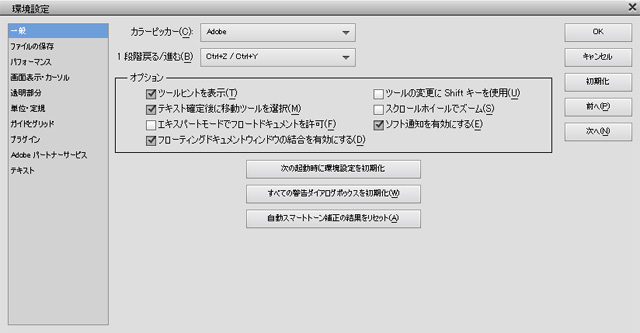
あるいは別の項目で曰く
Photoshop Elements または Elements Organizer の環境設定が破損していることにより、問題が発生している可能性があります。その場合は以下の操作を行い、環境設定を初期化することで問題が改善されます。
とありますが、エラーの症状と説明の因果関係がうまく理解できない点は同じですね。
そして、初期化して問題が改善された場合、環境設定を初期化するわけですから、それまでの設定履歴が初期状態に戻ってしまうということが起こります。その点ご注意を。
いずれにしても、不具合の検証や対応は自己責任でやってほしいということのようですから、その点にも十分にご注意を。
私の環境では、フォントキャッシュと呼ばれるファイルを削除することで文字入力の機能が回復しました。
そして、回復した状態を維持し続けることができず、何かのきっかけで再び 「テキストエンジンを初期化できません。」のメッセージを見ることになりました。
サイトの説明にあるのとは少し違う方法で環境設定ファイルを再作成(ファイルを削除してPhotoshop Elements 12 を再起動)させても、症状は回復できず、
- もう一度フォントキャッシュを削除。
- 同時にサイトの説明にある、環境設定フォルダーの名前を変更する方法をとって
PC を再起動。今現在は文字入力(テキスト オブジェクトの新規作成)は正常にできています。
さて、このあと、どうなるでしょうか??^^;

